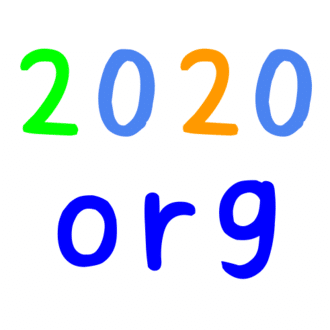note新エディタで、数式を書こう!
こんにちは。
2020orgです。
noteで、無料ユーザーにも、新エディタを使えるようになって、興奮していたりするんですが、
今日、新エディタを開いた際に、下の新エディタの使い方のアイコン(キーボードのマーク)に、Newと書いていたので、見てみると、数式を使えるようになったとかかれていたので、
今日は、noteの数式の使い方を詳しく説明しようと思います。
note公式、helpセンターを見ても、詳しい使い方は、載っていませんでした。
少し複雑なので、是非子の記事を見て、数式をかけるようにしてみてください!
数式の種類
数式の種類に、インライン数式とディスプレイ数式があります。
インライン数式は、以下のような数式の書き方です。
インライン数式
次のように、$${y=a^2}$$文章の最中に入れる方法をインライン数式という。
ディスプレイ数式
下のように、
$$
\begin{array}{} y &=& (x+1)^2 \\\ &=& x^2+2x+1\end{array}
$$
行と行の間に、式を書けます!
複数行にわたるときに使ってみてね!
とはいっても、複数行の式は、かなり難しいです。
紹介する前にひとつ
この記事では、基本的なことを詳しく説明します。
複雑な記事の書き方は、また後日記事を出しますので、ご了承ください。
この、数式機能自体は、従来のエディタでも使えるのですが、プレビュー機能が使えないようです。
数式を書く際は、確認しながら書いた方がいいと思うので、新エディタで試してみることをおすすめします。
新エディタの使い方をまとめた記事も投稿しています。是非、そちらも、確認してみてください。
数式のところの指定方法
インライン数式の場合は、以下のように入力します。
入力例

表示例
右のように、$${y=2x}$$ 文章の最中に半角ドルマーク2個と波括弧を書いて数式を書き、波括弧、ドルマーク2個という風に書きます。
ディスプレイ数式の場合は、
入力例

表示例
下のように、
$$
y=2x
$$
文章と文章の間に書く際は、改行して、半角ドルマーク2個、改行、式をか書いて、改行し、半角ドルマーク2個書くと、完成です!
注意事項
この先の文章では、例を出しますが、$$、{}、$$は、省略いたします。
実際に書く際は$$、{}、$$を入力して、 { と } の間に書いてください。
記入例のところで、わかりやすくするために、中央寄せをしていますが、数式を書く際は、左揃えで、OKです。
加減乗除の表し方
イコール
イコールは、=を書きます。
記入例
y=2x
表示例
$$
y=2x
$$
足し算
普通に、+ を書くだけです。
記入例
y=3+7
表示例
$$
y=3+7
$$
引き算
普通に、- を書くだけです。
記入例
y=9-3
表示例
$$
y=9-3
$$
掛け算
掛け算と割り算が、分かりにくくて、\times を書きます。
記入例
y=3 \times 5
表示例
$$
y=3 \times 5
$$
割り算
割り算は、\div を書きます
記入例
y=8 \div 4
表示例
$$
y=8 \div 2
$$
ちょっとレベルアップ
指数の書き方(○乗)
指数に対する値と、指数の間に、^ を書きます
入力例
y=x^2
表示例
$$
y=x^2
$$
ルート(平方根)の書き方
\sqrt{二乗した数} というふうに書きます。
3乗根などは、\sqrt[○乗根]{二乗した数} という感じです。
入力例
y=\sqrt{7}
y=\sqrt[3]{11}
表示例
$$
y=\sqrt{7}
$$
$$
y=\sqrt[3]{11}
$$
分数の書き方
\dfrac{分子}{分母} という感じに書きます。
記入例
\dfrac{3}{5}
表示例
$$
\dfrac{3}{5}
$$
プラスマイナスとマイナスプラス
プラスマイナスは、\pm 、マイナスプラスは、\mp と書きます。
そのままなので、覚えやすいですね❗
※書き方の一例は、割愛いたします。
まとめ
数式の基本的な書き方を詳しく、紹介いたしました。
また、複雑な数式の書き方は、また後日の記事で、紹介いたします。
ぜひ、新エディタの使い方記事も、見てください!
note,ツイッター等も、是非フォローとチェク、よろしくお願いいたします。
#note #note新エディタ #新エディタ #記事編集 #記事作成 #スキしてみて #数式 #note数式 #note数式の書き方
2021年12月17日 初版作成
〃 18日 2 版作成
〃 19日 3 版作成
2022年 2月22日 4 版作成(誤字修正)
いいなと思ったら応援しよう!